Er markøren din for rask eller for treg? Endre berøringsplaten din følsomhet i Windows 11 og 10 for perfekt markørkontroll. Her er guiden.
Som standard er standard pekeplatefølsomhet på Windows 11 og 10 bærbare datamaskiner satt til ‘Medium’. I de fleste tilfeller fungerer dette bra for de aller fleste brukere. Imidlertid, hvis du har en liten pekeplate, kan du finne markøren for rask/treg, eller ha problemer med berøringsflekker, kan justere følsomheten utgjøre en stor forskjell.
Heldigvis øker eller reduserer berøringsplaten følsomhet i vinduer er ganske enkel. I denne raske og direkte opplæringen vil jeg vise deg hvordan du gjør det i både Windows 10 og Windows 11. La oss komme i gang.
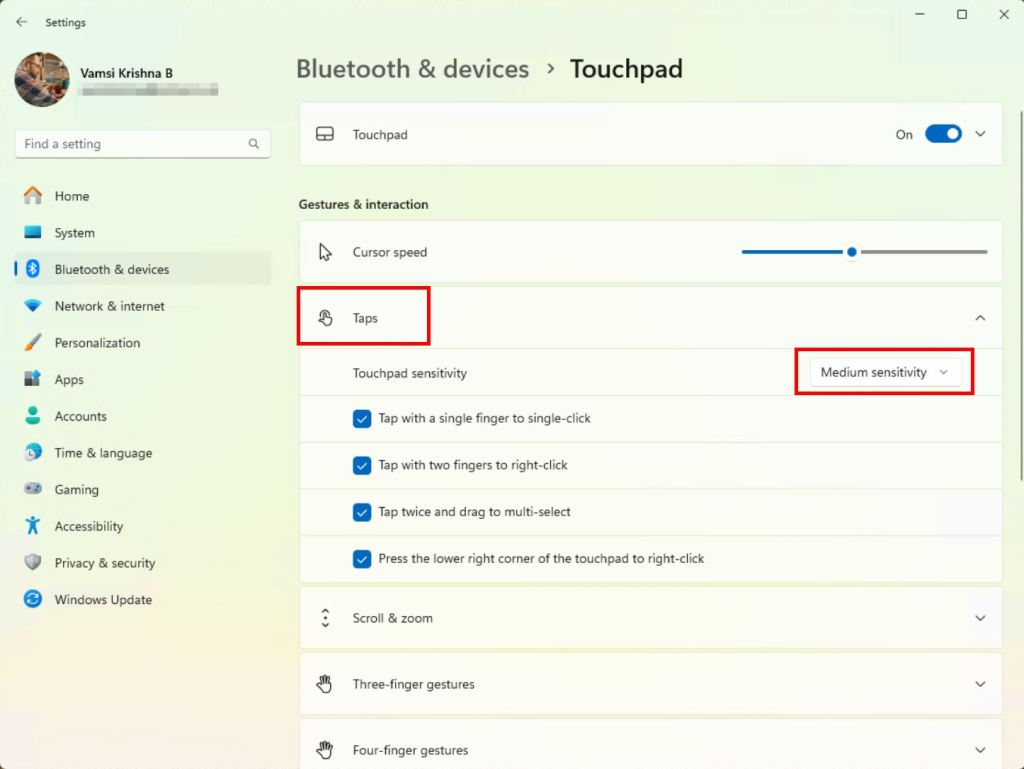
Endre berøringsplate-sensitivitet i vinduer 11
Trykk på “Windows Key + I” for å åpne Innstillinger . Gå til “ Bluetooth & Devices “-fanen på sidefeltet. Klikk på “ touchpad “-alternativet på høyre panel. Klikk på alternativet” taps “under”Bevegelser og interaksjon”. Velg din foretrukne følsomhet fra” touchpad-følsomhet “rullegardinmeny.
For eksempel, hvis du vil ha en rask markør, velger du”høy følsomhet”eller”mest følsomhet”. For å redusere, velg “Lav følsomhet”.
Endre berøringsfølsomhet i Windows 10
Klikk på “ varsler “Icon.Next, klikk på “ Alle innstillinger “-knappen for å åpne innstillingsappen. Klikk” enheter “-alternativet i innstillingsvinduet. Gå til” touchpad “-fanen på venstre sidefelt.Velg følsomheten du velger fra rullegardinmenyen under” touchpad-følsomheten “-delen.
Med det, du har endret berøringsplatenes følsomhet i Windows 11. Du kan lukke innstillingsvinduet.
Godt å vite : Hvordan deaktivere berøringsplaten ved tilkobling av ekstern mus
Innpakning: Endring av berøringsplatefølsomhet i Windows 11 & 10
Som du kan se, er det ganske enkelt enkelt å endre følsomheten til pekeplaten din. Som standard gir både Windows 10 og 11, deg fire følsomhetsnivåer: mest, høye, middels og lave. Prøv forskjellige følsomheter og se hva som fungerer best for deg. I de fleste tilfeller er høy eller middels følsomhet det du trenger. Hvis du sliter med utilsiktet berøringsbevegelser, vil jeg anbefale deg å velge alternativet med lav følsomhet. Når det er sagt, avhenger det helt av berøringsplaten din og bruksvanene.
Hvis du har spørsmål eller trenger hjelp, kan du kommentere nedenfor. Jeg hjelper deg gjerne.